設計図投稿の仕方
あなたの知識と経験を設計図として投稿する方法を、画面操作から公開まで順を追って詳しく解説します。初めての方でも安心して投稿できるよう、各ステップを丁寧にガイドします。
投稿の流れ
投稿開始
WritePlanボタンから新規投稿を開始
情報入力
基本情報・本文・公開設定を入力
公開完了
公開ボタンで投稿完了
ポイント:途中で下書き保存しておけば、後から編集・公開することができます。一度に全て完成させる必要はありません。
1WritePlanボタンを押します
まず、画面右上にある「WritePlan」ボタンをクリックして、設計図の投稿を開始します。
WritePlanボタンの場所
サイトの上部ナビゲーションバー(ヘッダー)の右側に「WritePlan」というボタンがあります。このボタンをクリックすることで、設計図の投稿画面に移動できます。

画面右上の青い「WritePlan」ボタンをクリックします
確認ポイント
- ログインしていることを確認してください
- WritePlanボタンは青い背景で目立つように表示されています
- スマートフォンの場合、メニューボタン内に表示されることがあります
2新規投稿ボタンを押します
WritePlanボタンをクリックすると投稿管理画面が表示されます。そこで「新規投稿」ボタンをクリックして、新しい設計図の作成を開始します。
投稿管理画面から新規作成
投稿管理画面では、過去の投稿履歴や下書きが表示されます。新しい設計図を作成するには「新規投稿」ボタンをクリックします。
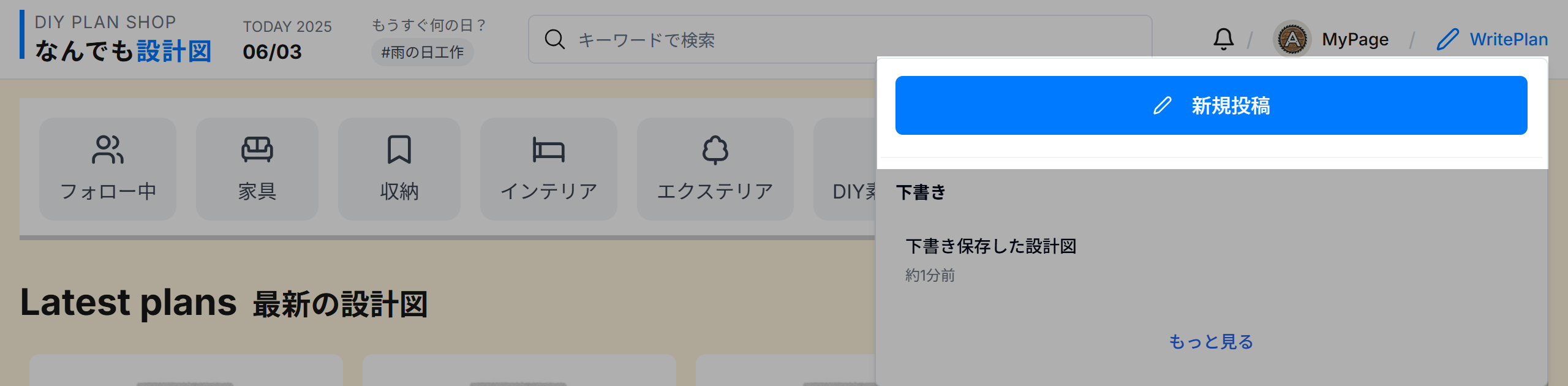
WritePlanボタンをクリックすると表示される画面で「新規投稿」を選択します
新規投稿
まっさらな状態から新しい設計図を作成
下書きから編集
以前保存した下書きを編集・公開
3基本情報(無料公開部分)を入力します
基本情報は、すべてのユーザーが無料で閲覧できる部分です。この情報をもとに、ユーザーが設計図の購入を検討します。魅力的で分かりやすい情報を入力しましょう。
サムネイル画像(最大1枚)
設計図の完成品や魅力を最も伝える画像を1枚選んで設定します。一覧表示で最初に目に入る重要な画像です。
良いサムネイルの例
- 完成品全体が見える写真
- 明るく鮮明な画像
- 背景がすっきりしている
- 魅力的な角度・構図
避けるべき例
- ぼやけた・暗い画像
- 完成品が見えない写真
- 背景が散らかっている
- 途中段階の写真
タイトル(最大30字)
設計図の内容を分かりやすく、魅力的に表現するタイトルを付けます。検索されやすく、興味を引くタイトルを心がけましょう。
良いタイトルの例
✓ 「初心者でも作れる!おしゃれな木製スマホスタンド」
✓ 「100均材料で完成!キッチン収納ボックスDIY」
✓ 「1時間で完成!子供用踏み台の作り方」
タイトルのコツ
- 何を作るかが明確に分かる
- 対象者(初心者向け等)を明示
- 特徴やメリットを含める
- 30字以内で簡潔に表現
説明文(最大250字)
設計図の概要、特徴、魅力を簡潔に説明します。ユーザーが「作ってみたい」と思えるような内容を心がけましょう。
説明文に含めるべき内容
- 何を作る設計図なのか
- 完成品の用途・メリット
- 制作の特徴(簡単・おしゃれ等)
- 対象者(初心者向け等)
- 使用する主な材料
- 完成サイズ
- 制作のポイント
- アレンジ提案
説明文の例
「スマートフォンを立てかけて動画視聴や通話に便利な木製スタンドの作り方です。ホームセンターで購入できる1×4材を使い、初心者の方でも約1時間で完成できます。角度調整可能で、タブレットにも対応。ナチュラルな木目がデスクをおしゃれに演出します。サイズ変更や塗装でオリジナルアレンジも楽しめます。」
その他の基本情報
以下の情報も設定して、ユーザーが設計図を選ぶ際の参考情報を提供します。
カテゴリー
設計図の分野を選択
- • DIY・木工
- • 料理・レシピ
- • ハンドクラフト
- • ガーデニング
完成後の大きさ
mm単位で寸法を入力
例:高さ00mm × 幅2150mm × 奥行100mm
制作難易度
3段階から選択
- • 初心者向け(ホームセンターにある道具で作成可能)
- • 中級者向け(基本的な道具をそろえる必要がある)
- • 上級者向け(様々な道具や高度な技術が必要)
制作時間
時間単位で入力
- • 0.5時間、1時間、2.5時間など
- • 実際の制作時間の目安を記入
- • 準備時間も含めて算出
材料費
おおよその材料費
- • 500円
- • 1,000円
- • 3,000円
必要な道具
使用する道具を選択
- • 手工具のみ
- • 電動工具使用
- • 特殊工具必要
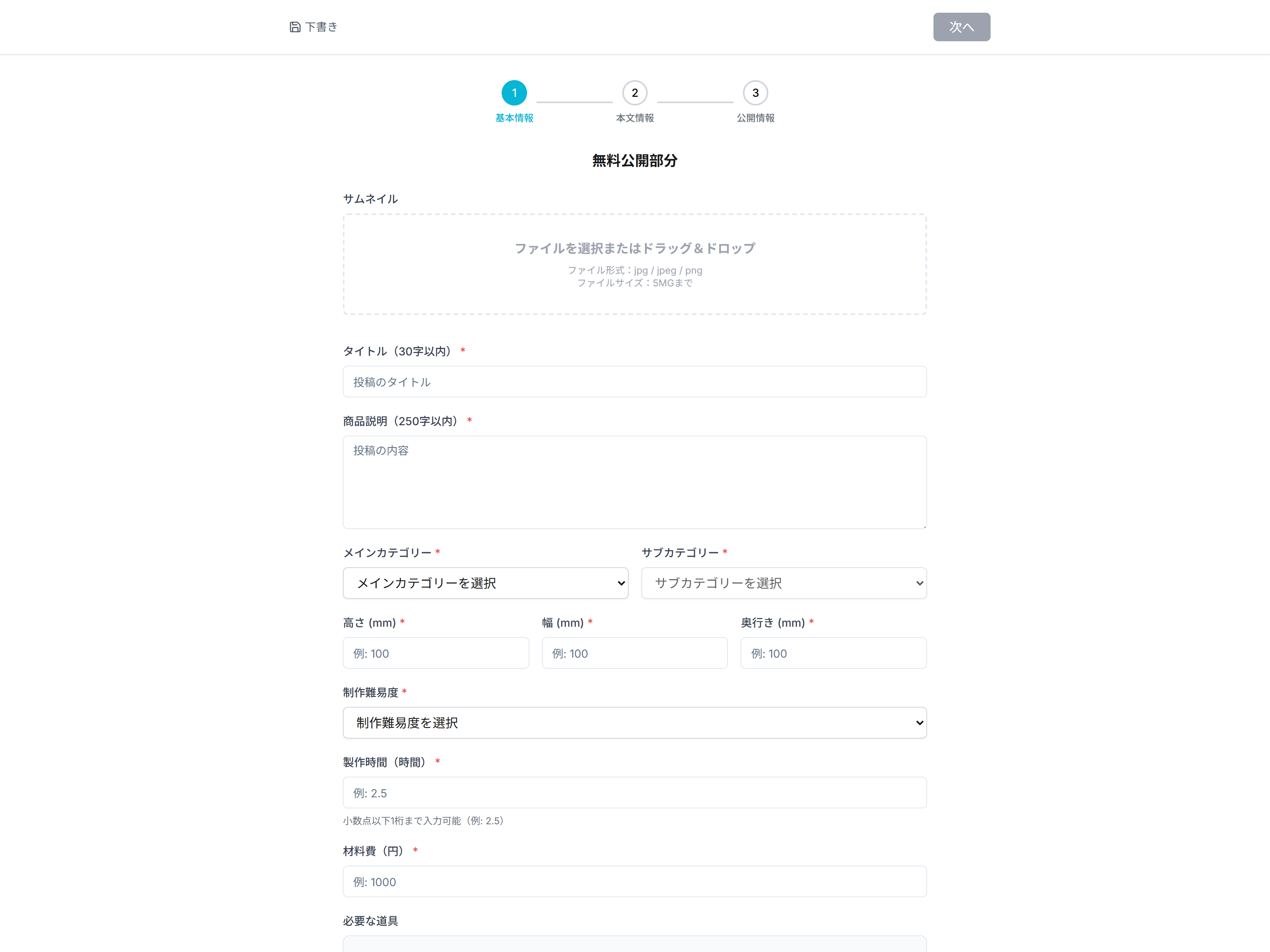
基本情報入力画面(サムネイル、タイトル、説明文、カテゴリー、サイズ、難易度等の入力フォーム)
4本文情報(購入Amig@のみ閲覧可能)
重要:この部分は設計図を購入したユーザーのみが閲覧できます。詳細な作り方や図面など、メインコンテンツを記載します。
本文エディタの使い方
本文は、エディタ機能を使って詳細な作り方を記載します。画像、見出し、リスト、コードブロックなど、様々な機能を活用して分かりやすい設計図を作成しましょう。
本文に含めるべき内容
- 詳細な材料リスト(数量、サイズ)
- 必要な道具の詳細
- ステップバイステップの手順
- 各工程の写真・図解
- コツや注意点
- 失敗例と対処法
- アレンジ・応用例
- 完成後の使用方法
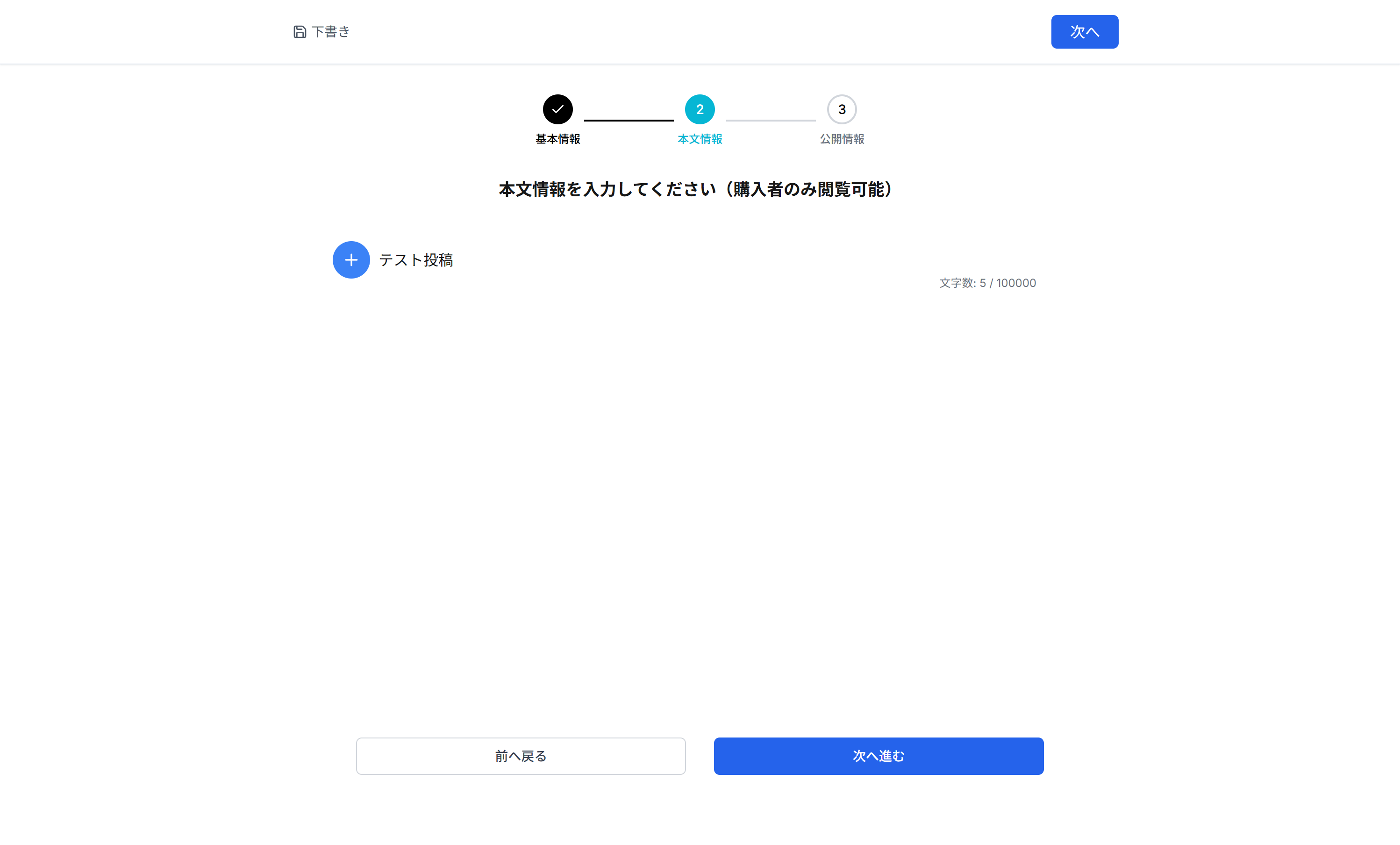
本文エディタ画面(「+」ボタンやツールバーが表示された編集画面)
5公開情報(販売価格、タグ)
設計図の販売価格とタグを設定します。これらの情報は収益や検索結果に直接影響するため、慎重に設定しましょう。
販売価格
設計図の価値に見合った適切な価格を設定します。初回投稿の場合は、まず手頃な価格から始めることをおすすめします。
低価格帯(100-500円)
- シンプルな作品
- 短時間で完成
- 初心者向け
- 材料費が安い
中価格帯(500-1500円)
- 実用的な作品
- 中級者向け
- 詳細な解説
- 応用例が豊富
高価格帯(1500円以上)
- 高度な技術
- オリジナリティ
- 専門知識が必要
- 完成度が高い
価格設定のポイント
- 類似の設計図の価格を参考にする
- 制作時間や難易度を考慮する
- 後から変更も可能なので、まずは控えめに設定
- 購入Amig@からのフィードバックを参考に調整
タグ
設計図に関連するキーワードをタグとして設定します。検索で見つけてもらいやすくするための重要な要素です。
効果的なタグの例
材料・技法
用途・特徴
対象者・難易度
季節・イベント
タグ設定のコツ
- 5-10個程度のタグを設定(多すぎず少なすぎず)
- ユーザーが検索しそうなキーワードを選ぶ
- 材料名、技法、用途、難易度など多角的に設定
- トレンドや季節性も考慮
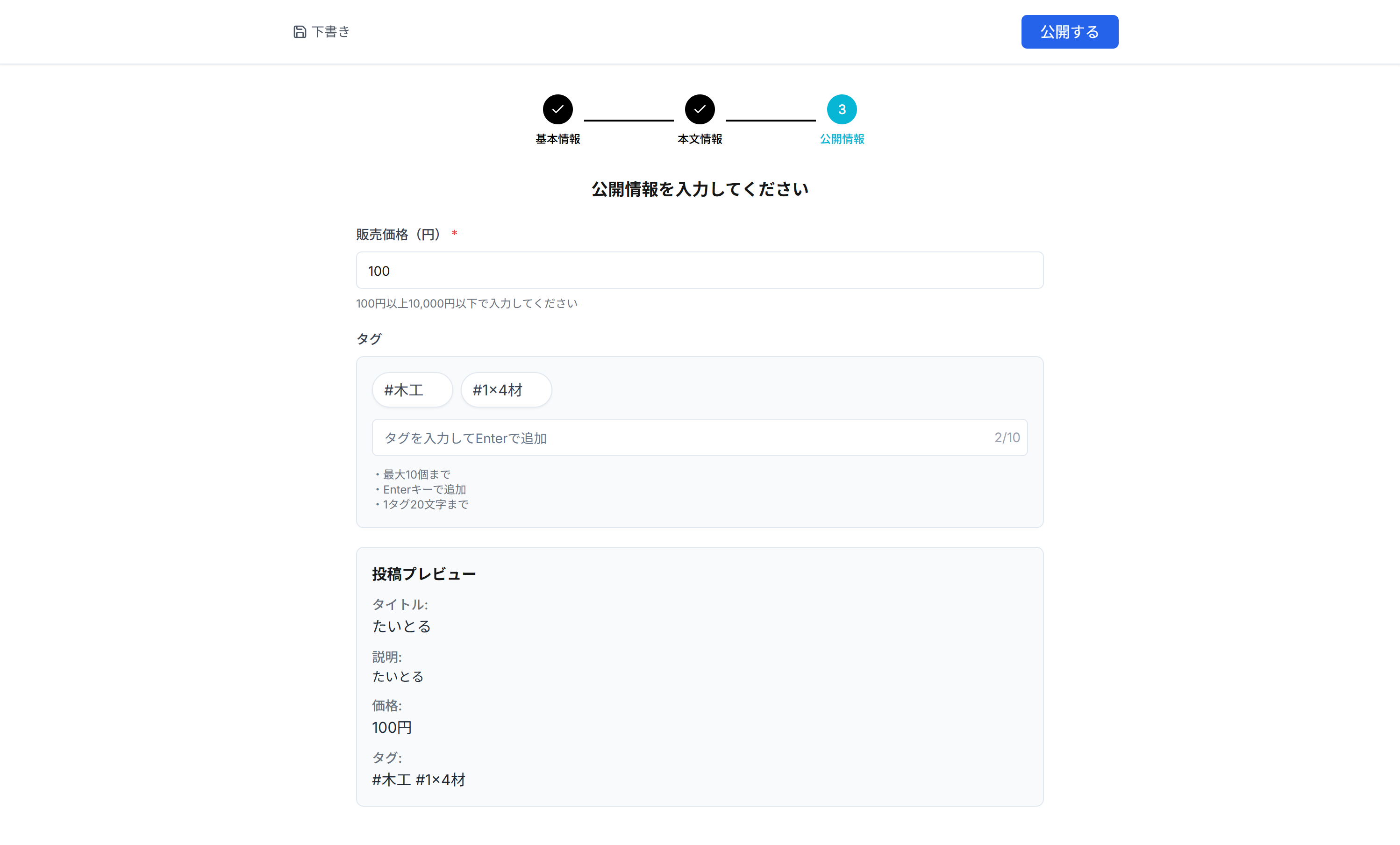
公開情報設定画面(価格設定とタグ入力フォーム)
6公開ボタンを押して投稿完了
すべての情報を入力したら、最後に画面右上の「公開」ボタンをクリックして設計図を公開します。公開前に最終確認を行いましょう。
公開前の最終チェック
公開ボタンを押す前に、以下の項目を確認してください。一度公開した設計図も後から編集できますが、最初から完成度の高い状態で公開することが重要です。
基本情報のチェック
- サムネイル画像は魅力的か
- タイトルは分かりやすいか
- 説明文は内容を適切に表現しているか
- カテゴリーや難易度は正確か
- 完成サイズは正しいか
本文・価格のチェック
- 手順は分かりやすく説明されているか
- 必要な画像は挿入されているか
- 誤字脱字はないか
- 価格設定は適切か
- タグは効果的に設定されているか
公開完了
公開ボタンをクリックすると、設計図がサイトに掲載され、他のユーザーが閲覧・購入できるようになります。公開後は設計図の管理画面で閲覧数や売上を確認できます。

画面右上の「公開する」ボタンをクリックして投稿を完了します
下書き保存と編集について
設計図の作成は時間がかかるため、途中で下書き保存して後から続きを編集することができます。下書き機能を活用して、無理のないペースで設計図を完成させましょう。
下書き保存の方法
設計図の作成画面で、左上の「下書き保存」ボタンをクリックすると、現在の状態が保存されます。途中で作業を中断したい場合に便利です。
下書き保存のタイミング
- 基本情報を入力した後
- 本文の途中で作業を中断する時
- 画像のアップロードが完了した時
- 定期的な作業の節目
自動保存について
作業中の内容は自動的に一時保存されますが、確実に保存するためには手動で「下書き保存」ボタンをクリックすることをおすすめします。
下書きからの編集・公開
保存した下書きは、投稿管理画面からいつでも編集を再開できます。完成したら同じ手順で公開することができます。
下書き編集の手順
- WritePlanボタンをクリック
- 投稿管理画面で「下書き」タブを選択
- 編集したい下書きの「編集」ボタンをクリック
- 編集を続行し、完成したら「公開」ボタンをクリック

左上の「下書き」ボタンで保存し、後から編集・公開が可能です
まとめ
設計図の投稿は、WritePlanボタンから始まり、基本情報・本文・公開設定の順で情報を入力していきます。特に重要なのは、魅力的なサムネイル画像と分かりやすいタイトル、詳細で親切な本文です。
初めての投稿では、まず簡単な作品から始めて、サイトの使い方に慣れることをおすすめします。下書き保存機能を活用して、時間をかけて質の高い設計図を作成しましょう。
公開後は、ユーザーからのフィードバックを参考に設計図を改善していくことで、より多くの人に愛される設計図を作ることができます。あなたの知識と経験を、設計図として多くの人とシェアしてください。
成功のポイント:読者の立場に立って、「自分がこの設計図を見たら作りたくなるか」「分からない部分はないか」を常に意識しながら作成することが、人気の設計図を作る秘訣です。